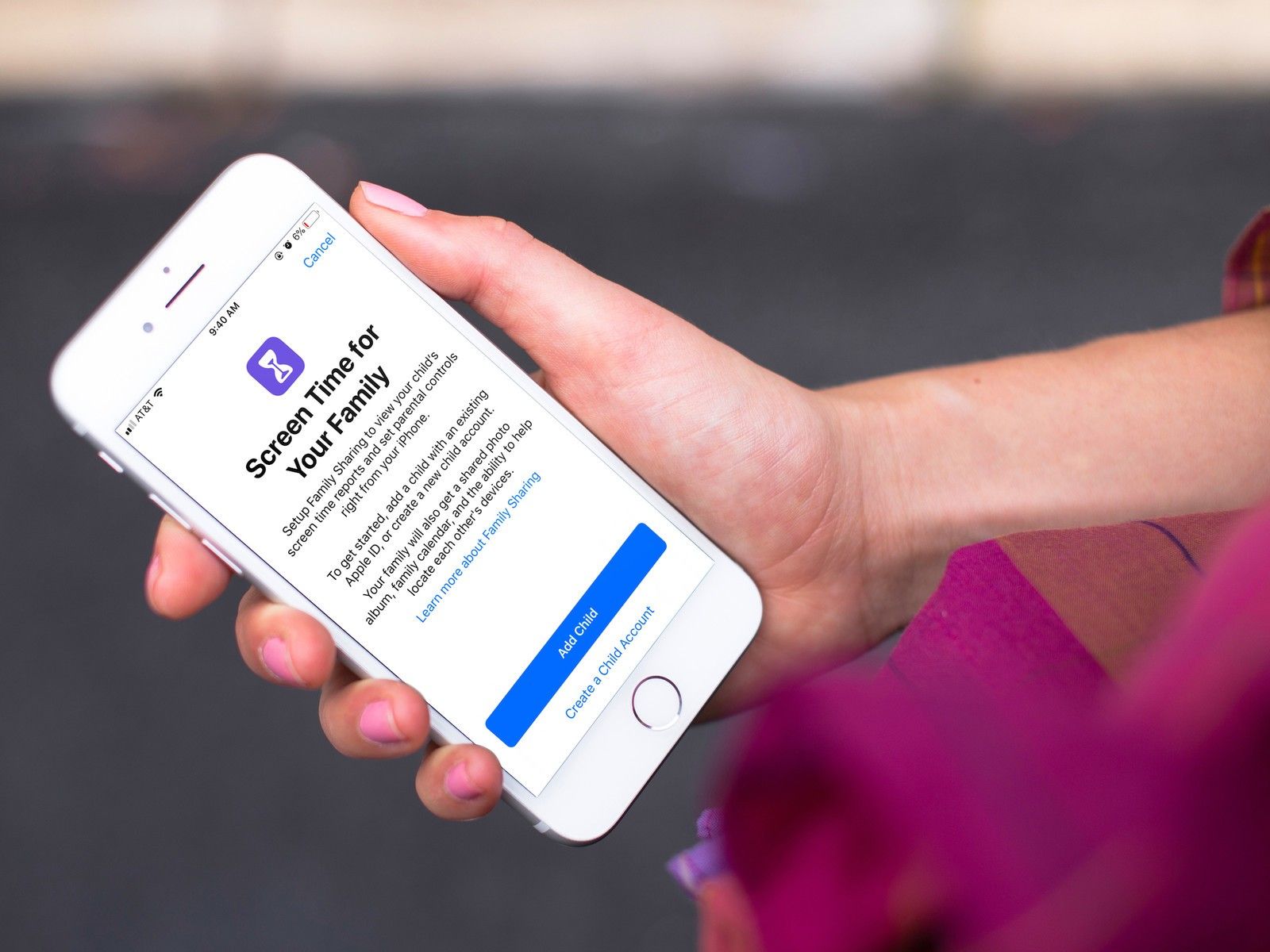
Наличие детей в век технологий ставит перед родителями множество новых задач. Одной из самых серьезных проблем является обеспечение безопасности и здоровья ваших близких, ограничивая время, которое они проводят, глядя на экран (а также на то, какие приложения и услуги они могут получить, пока смотрят). К счастью, с выпуском iOS 12 Apple представила Screen Time, удобный способ контролировать использование телефона вами и вашей семьей.
В iOS 13 Apple добавила дополнительные инструменты Screen Time для родителей. Вот как настроить экранное время для вашего ребенка, чтобы вы могли быть уверены, что они наслаждаются своей новой технологией ответственно.
Существует два способа настройки элементов управления «Время экрана» для вашего ребенка: с помощью функции «Общий доступ к семье» и непосредственно на устройстве.
Как настроить время экрана для вашего ребенка с помощью функции «Совместное использование семьи»
С Family Sharing вы создаете Apple ID для своих детей. При этом все члены семьи могут делиться своими покупками Apple, такими как приложения, музыка и книги. С помощью функции «Общий доступ к семье» вы можете устанавливать правила экранного времени для каждого отдельного члена семьи, поэтому вы можете быть уверены, что у каждого есть настройки, соответствующие их потребностям и образу жизни.
Чтобы добавить учетную запись ребенка в раздел «Семейный доступ», ознакомьтесь с нашей статьей «Как создать и добавить ребенка в раздел« Семейный доступ »».
После того, как вы добавили учетную запись вашего ребенка в раздел «Семейный доступ», вы можете управлять его настройками времени на экране, выполнив следующие действия.
- запуск настройки.
- Нажмите на ваш идентификатор Apple ID.
- Нажмите Разделение семьи.
- Нажмите Экранное время.
Следуйте инструкциям, чтобы создать Apple ID вашего ребенка
![]()
Как настроить Screen Time для вашего ребенка прямо на устройстве
Хотя Family Sharing — отличный инструмент, он не для всех. Если вы еще не хотите давать своему ребенку свой собственный Apple ID и вместо этого хотите настроить Screen Time непосредственно на устройстве, которое будет использовать ваш ребенок, вы также можете сделать это. Вот как.
- запуск настройки.
- Нажмите Экранное время. Вы увидите список идей, которые предоставляет Screen Time.
Нажмите Продолжить.
![]()
- Нажмите Это iPhone / iPad моего ребенка настроить время экрана на этом устройстве для ребенка. Затем вы можете установить время простоя (то есть период времени, скажем, ночное время, когда вы не хотите, чтобы они использовали свое устройство).
- Нажмите Начало.
- Выберите время начала.
- Нажмите Начало очередной раз. Сделайте то же самое для Конец время.
Нажмите Установить время простоя сохранить ваши настройки.
![]()
Установите вашего ребенка Пределы приложений (количество времени в день, которое ваш ребенок должен тратить на определенные категории приложений). Например, если вы хотите, чтобы они играли в игры по 30 минут в день, нажмите «Игры», чтобы выбрать эту категорию. Затем прокрутите вниз до нижней части, где указано «Количество времени», введите 30 минут, затем нажмите Установить предел приложения. Вы можете установить ограничения на любое количество отдельных категорий приложений или установить общее время для всех приложений.
![]()
- Нажмите Продолжить после просмотра контента Контроль конфиденциальности.
- Создать четырехзначный Родительский пароль используя цифровую клавиатуру. Устройство вашего ребенка потребует этот код доступа, чтобы предоставить больше времени или изменить любые настройки времени экрана.
Повторно введите Код доступа.
![]()
Это оно! Настройки времени экрана на устройстве вашего ребенка теперь установлены. Если вы когда-нибудь захотите внести какие-либо изменения, все, что вам нужно сделать, это запустить Screen Time, используя первые два шага в учебном руководстве выше, а затем ввести свой Родительский пароль.
Что нового в Screen Time?
19 июня 2019 года: этой осенью выйдут iOS 13 и iPadOS
Apple выпускает iOS 13 и iPadOS 13 для iPhone и iPad соответственно.
Время экрана теперь включает в себя возможность создавать ограничения связи. Эти ограничения, которые вы можете установить для себя и своих детей, применяются к Phone, FaceTime, Messages и AirDrop. В следующих примерах изменение вносится только в учетную запись ребенка.
Apple иногда предлагает обновления для iOS, watchOS, tvOS и macOS в виде закрытых предварительных обзоров для разработчиков или публичных бета-версий для iPhone, iPad, Apple TV и Mac (к сожалению, нет публичной бета-версии для Apple Watch). Хотя бета-версии содержат новые функции, они также содержат предварительные ошибки, которые могут помешать нормальному использованию вашего iPhone, iPad, Apple Watch, Apple TV или Mac, и не предназначены для повседневного использования на основном устройстве. Вот почему мы настоятельно рекомендуем держаться подальше от превью разработчиков, если они не нужны вам для разработки программного обеспечения, и использовать публичные бета-версии с осторожностью. Если вы зависите от своих устройств, дождитесь финальной версии.
- Запустите настройки приложение на вашем мобильном устройстве.
- Нажмите Экранное время.
В разделе «Семья» нажмите имя ребенка.
![Ограничения времени экрана Ограничения времени экрана]()
- Выбрать Пределы связи.
- Введите ваш Пароль времени экрана, если это применимо.
- Нажмите Во время разрешенного времени экрана
- На следующем экране вы можете решить Разрешенное общение Все или только контакты.
Нажмите Разрешить представления в группах переключаться, если вы хотите разрешить добавление людей в групповые разговоры, когда кто-то уже является контактом или семьей.
![ограничения времени экрана ограничения времени экрана]()
- Нажмите назад Кнопка в левом верхнем углу.
- Выбрать Во время простоя ограничить круг общения вашего ребенка во время простоя или после истечения срока действия приложения.
На следующем экране вы можете решить Разрешенное общение Все или только контакты.
![время экрана во время простоя время экрана во время простоя]()
- Нажмите назад Кнопка в левом верхнем углу.
- На экране «Пределы связи» нажмите Управление контактами (имя вашего ребенка) переключаться, если вы хотите управлять своими контактами iCloud удаленно.
тумблер Разрешить редактирование контактов если вы хотите включить / выключить редактирование контактов для вашего ребенка.
![время экрана управления контактами время экрана управления контактами]()
Изменения времени экрана в iOS 13 и iPadOS еще не завершены в процессе бета-тестирования. Когда оба обновления будут выпущены для широкой публики осенью, эта статья получит обновление.
Получить свое снаряжение
Вам нужен новый чехол для вашего iPhone? Проверьте эти два случая, которые идут с подставками:

Наушники urBeats3 с разъемом для молнии
(60 долларов в Apple)
Партнер Apple, Beats, выпускает новые наушники, соответствующие цветам iPhone XR. Если вы хотите обновить наушники EarPod, которые поставляются в комплекте с iPhone, но не хотите использовать беспроводную связь, это отличный вариант.

Armorbox (iPhone XR)
(20 долларов на Amazon)
От i-Blason этот чехол оснащен встроенной защитной пленкой для экрана и подставкой для громкой связи, что делает просмотр видео быстрым.
Хотя эти случаи характерны для iPhone XR, они доступны и для других моделей iPhone.
Оцените статью!

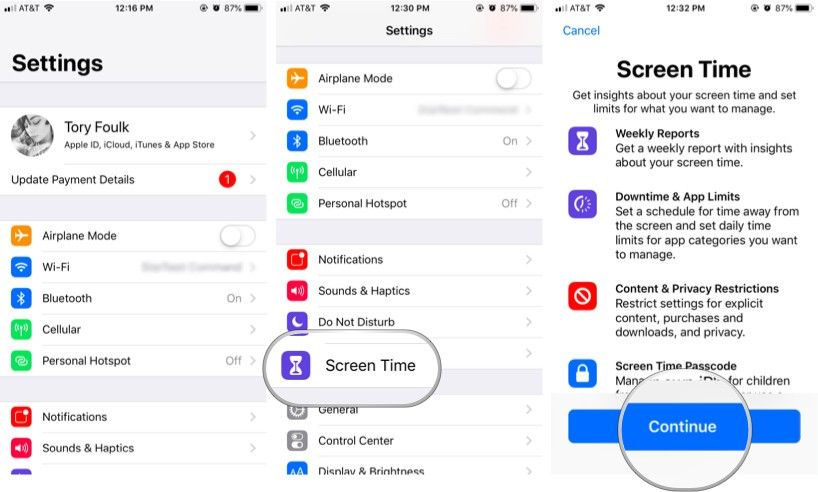
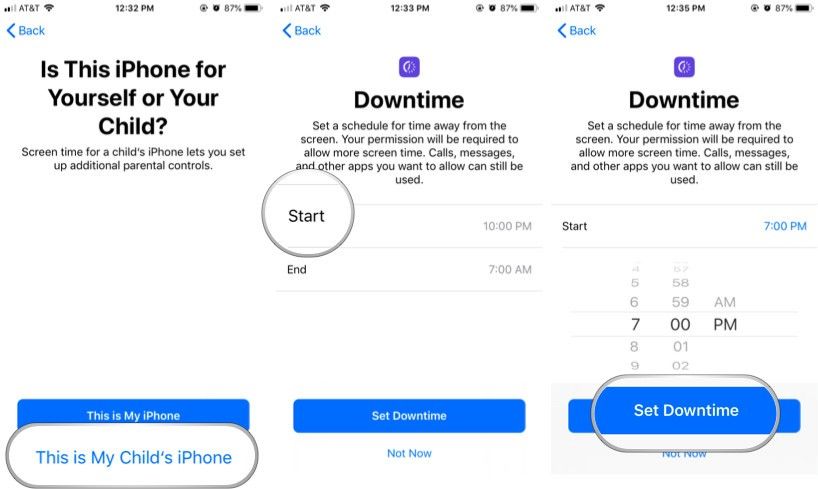
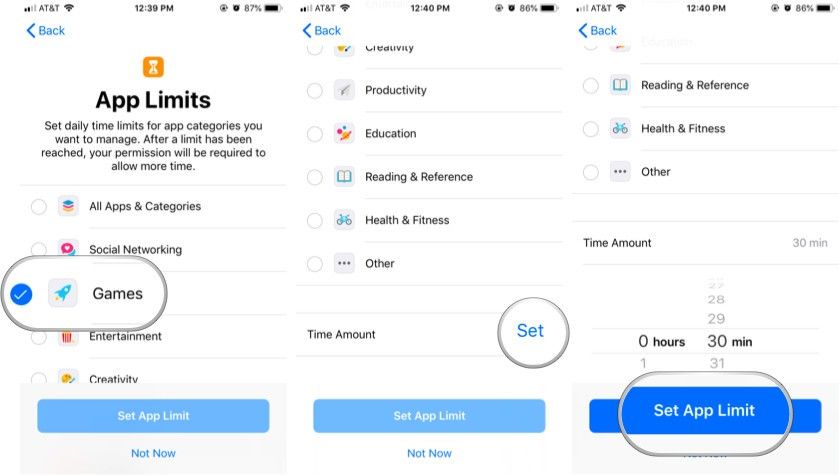
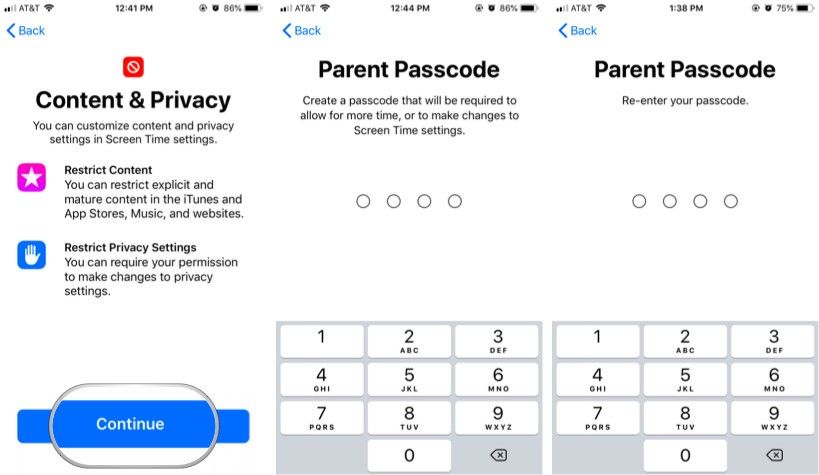
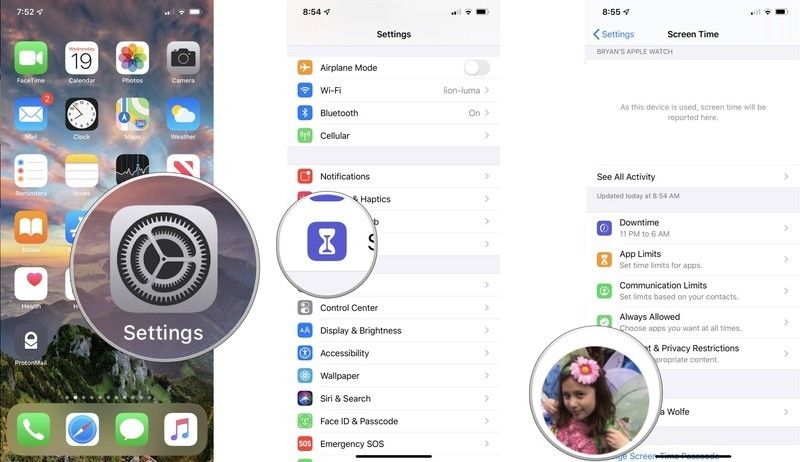
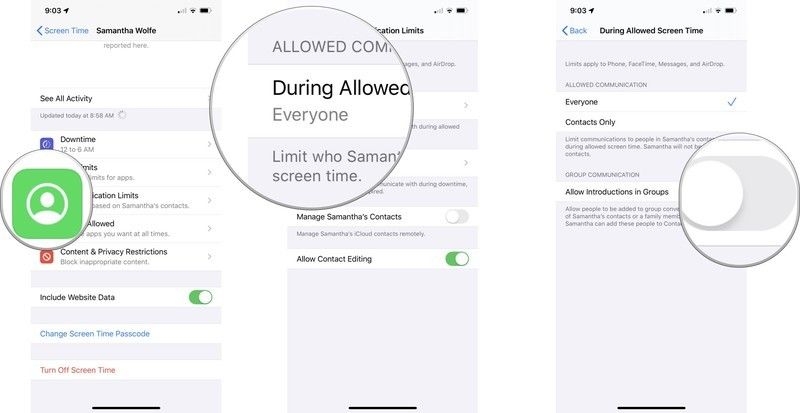

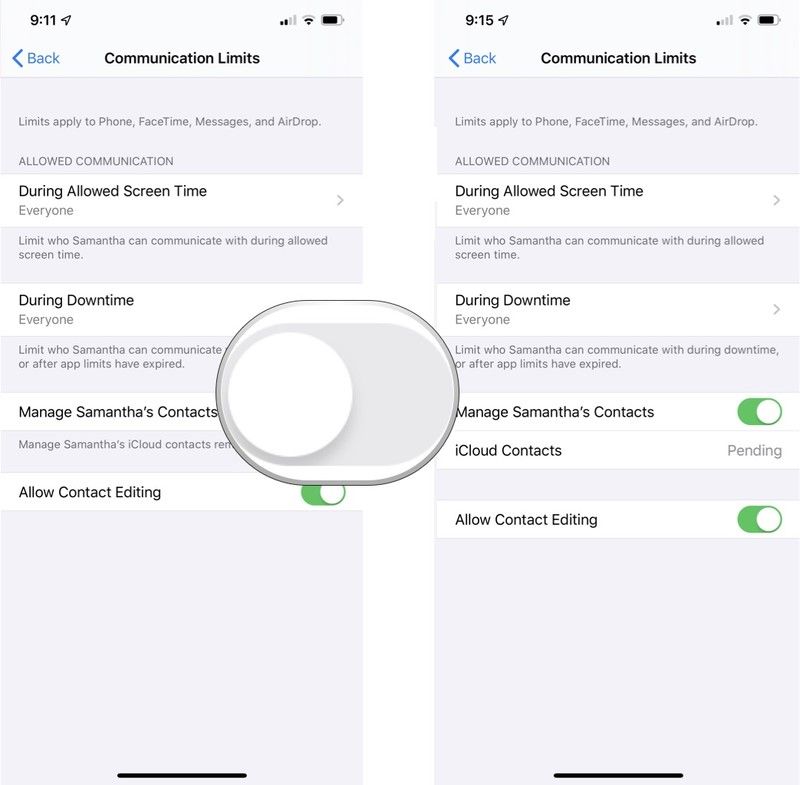

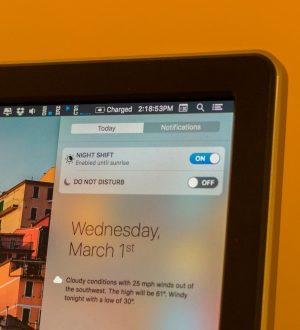

Отправляя сообщение, Вы разрешаете сбор и обработку персональных данных. Политика конфиденциальности.